Office 2003 办公软件应用立体化教程项目13
office2003教程
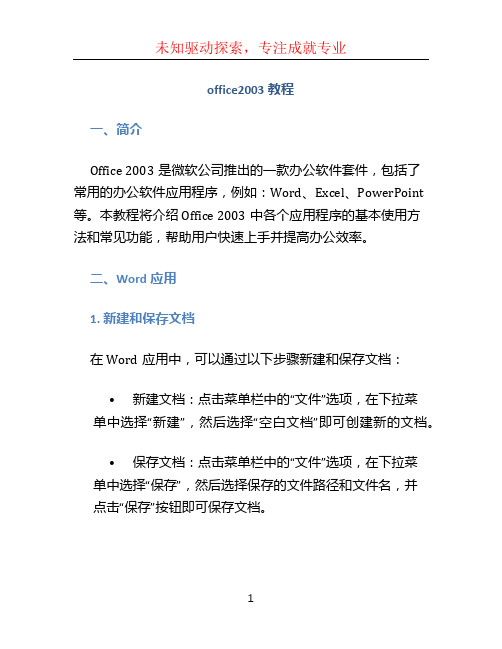
office2003教程一、简介Office 2003是微软公司推出的一款办公软件套件,包括了常用的办公软件应用程序,例如:Word、Excel、PowerPoint 等。
本教程将介绍Office 2003中各个应用程序的基本使用方法和常见功能,帮助用户快速上手并提高办公效率。
二、Word应用1. 新建和保存文档在Word应用中,可以通过以下步骤新建和保存文档:•新建文档:点击菜单栏中的“文件”选项,在下拉菜单中选择“新建”,然后选择“空白文档”即可创建新的文档。
•保存文档:点击菜单栏中的“文件”选项,在下拉菜单中选择“保存”,然后选择保存的文件路径和文件名,并点击“保存”按钮即可保存文档。
2. 格式设置与编辑文本•格式设置:通过菜单栏中的“格式”选项,可以设置字体样式、段落格式、页边距等。
同时,还可以使用快捷键和工具栏上的按钮来快速进行格式设置。
•编辑文本:在Word应用中,可以使用常见的文本编辑操作,例如:复制、剪切、粘贴等。
同时,还可以进行查找和替换文本等操作。
3. 插入图片和表格•插入图片:通过菜单栏中的“插入”选项,可以选择插入图片。
可以选择本地图片文件,也可以通过截图工具插入屏幕截图。
•插入表格:通过菜单栏中的“插入”选项,可以选择插入表格。
可以手动指定表格行列数,也可以通过绘制表格的方式插入。
三、Excel应用1. 创建和编辑表格在Excel应用中,可以通过以下步骤创建和编辑表格:•创建表格:点击菜单栏中的“文件”选项,在下拉菜单中选择“新建”,然后选择“空白工作簿”即可创建新的表格。
•编辑表格:在Excel应用中,可以进行常见的单元格编辑操作,例如:输入数据、修改数据、删除数据等。
同时,还可以对单元格进行格式设置、排序、筛选等操作。
2. 使用公式和函数•公式:在Excel应用中,可以使用公式来进行数学运算和数据分析。
通过在单元格中输入等号(=),然后输入公式,最后按下回车键即可计算结果。
办公软件应用(Office2003)中级_DEMO盘-2013
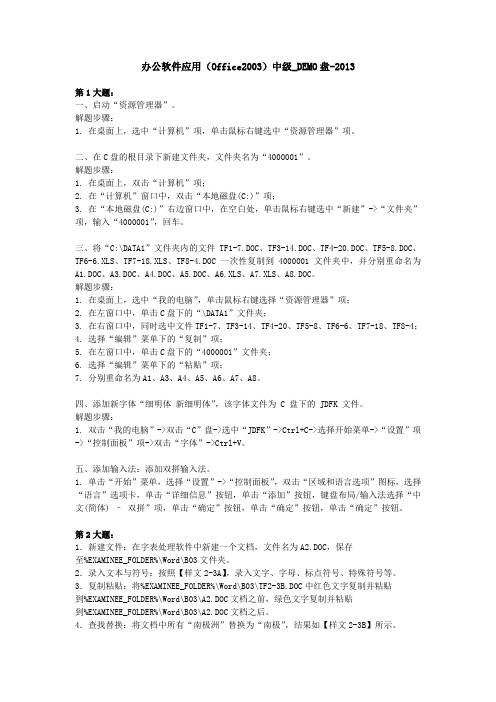
办公软件应用(Office2003)中级_DEMO盘-2013第1大题:一、启动“资源管理器”。
解题步骤:1. 在桌面上,选中“计算机”项,单击鼠标右键选中“资源管理器”项。
二、在C盘的根目录下新建文件夹,文件夹名为“4000001”。
解题步骤:1. 在桌面上,双击“计算机”项;2. 在“计算机”窗口中,双击“本地磁盘(C:)”项;3. 在“本地磁盘(C:)”右边窗口中,在空白处,单击鼠标右键选中“新建”->“文件夹”项,输入“4000001”,回车。
三、将“C:\DATA1”文件夹内的文件TF1-7.DOC、TF3-14.DOC、TF4-20.DOC、TF5-8.DOC、TF6-6.XLS、TF7-18.XLS、TF8-4.DOC一次性复制到4000001文件夹中,并分别重命名为A1.DOC、A3.DOC、A4.DOC、A5.DOC、A6.XLS、A7.XLS、A8.DOC。
解题步骤:1. 在桌面上,选中“我的电脑”,单击鼠标右键选择“资源管理器”项;2. 在左窗口中,单击C盘下的“\DATA1”文件夹;3. 在右窗口中,同时选中文件TF1-7、TF3-14、TF4-20、TF5-8、TF6-6、TF7-18、TF8-4;4. 选择“编辑”菜单下的“复制”项;5. 在左窗口中,单击C盘下的“4000001”文件夹;6. 选择“编辑”菜单下的“粘贴”项;7. 分别重命名为A1、A3、A4、A5、A6、A7、A8。
四、添加新字体“细明体新细明体”,该字体文件为 C 盘下的 JDFK 文件。
解题步骤:1. 双击“我的电脑”->双击“C”盘->选中“JDFK”->Ctrl+C->选择开始菜单->“设置”项->“控制面板”项->双击“字体”->Ctrl+V。
五、添加输入法:添加双拼输入法。
1. 单击“开始”菜单,选择“设置”->“控制面板”,双击“区域和语言选项”图标,选择“语言”选项卡,单击“详细信息”按钮,单击“添加”按钮,键盘布局/输入法选择“中文(简体) –双拼”项,单击“确定”按钮,单击“确定”按钮,单击“确定”按钮。
Office 2003 办公软件应用立体化教程项目12

职业院校立体化精品系列规划教材
目 标
学习目标
●掌握在PowerPoint 2003中插入各种对象的操作。 ●掌握对插入的对象进行编辑的操作。 ●掌握在幻灯片中插入声音、视频、Flash动画的相关操作。
技能目标
●掌握“展销会”演示文稿的制作方法。
●掌握“公司宣传”演示文稿的美化方法。 ●能够通过PowerPoint 2003制作出多媒体的演示文稿。
3
单击 按钮,利 用相同的方法为其他文 本添加超链接
任务实施
插入并编辑表格
任务实施
插入自选图形
任务实施
插入剪贴画
1
选择【插入】/【图片】 /【剪贴画】菜单命令, 打开“剪贴画”任务窗 格,选择后单击 按钮
2
选择幻灯片,在“剪贴 画”任务窗格下方的列 表框中显示了搜索到的 剪贴画,在需要的剪贴 画上单击即可将其插入 到幻灯片中
主要内容
1 2 3 4 制作“展销会”演示文稿 美化“公司宣传”演示文稿 实训一 制作“产品展示”演示文稿 实训二 制作“公司会议”演示文稿
任务一制作“展销会”演示文稿
任务目标
相关知识
任务实施
任务目标
本任务将练习 用PowerPoint 2003制作“展销 会”演示文稿, 在制作时可以先 为幻灯片应用一 个主题,然后插 入剪贴画、表格、 艺术字、组织结 构图、图片等对 象,最后根据需 要编辑插入的对 象。作完成后的 最终效果如下图 所示。
3
将鼠标移动到剪贴画四 周的控制点上,当其变 为双向箭头时拖动鼠标 调整剪贴大小到合适位 置
任务实施
插入图片
1
选择幻灯片,打开“插 入图片”对话框,选择 图片
office2003的基本操作 教材课程

2.1 编写入团申请书
2.1.4 项目符号和编号
在编写文章的过程中,经常需要给某些段落编号或添加特殊的符号,以便于 他人阅读和理解。因此,Word 2003为用户提供了项目符号和编号功能。 1.使用“格式”工具栏创建项目符号和编号 创建项目符号最简单的方法是使用“格式”工具栏中的相关按钮,操作步骤 如下。 (1)将光标移至要创建项目符号或者编号的位置,也可以选中要使用项目 符号或者编号的段落。 (2)单击“格式”工具栏中的“编号”按钮 ,则可以给选中的段落添加编 号;单击“项目符号”按钮 ,则可以给选中的段落添加特殊的符号。 (3)再次单击“编号”按钮或者“项目符号”按钮,可以删除被选中段落 的编号或者项目符号,使其成为普通段落。 2.使用键盘创建项目符号和编号 如果用户对使用“格式”工具栏创建的项目符号或者编号的形式不满意,也 可以使用键盘自行创建所需的项目符号和编号,操作步骤如下。 (1)在第一个要添加项目符号或者编号的位置上,键入所需的符号或者起 始编号,例如(1)、%、1.等。
2.1 编写入团申请书
图2-1-14 “项目符号”选项卡
图2-1-15 “自定义项目符号列表”对话
2.1 编写入团申请书
(5)在“自定义项目符号列表”对话框的“项目符号字符”栏中,可以选择所需
的项目符号。单击“字体”按钮,调出“字体”对话框,可以自行设置项目符号的
大小、颜色等属性。
(6)单击“字符”按钮,调出“符号”对话框,如图2-1-16所示。在列表中选择所
2.1 编写入团申请书
图2-1-3 “字体”对话框的“字符间距”选项卡
图2-1-4 “字体”对话框的“文字效果”选项卡
2.1 编写入团申请书
2.使用“格式”工具栏设置文字格式 除了使用“字体”对话框外,还可以使用“格式”工具栏来设置文字的格式。 虽然“格式”工具栏没有“字体”对话框的功能全面,但是其操作简便、快 捷,而且具有最基本、最常用的设置文字格式功能。如果文档中没有显示 “格式”工具栏,可以单击“视图”→“工具栏”→“格式”菜单命令,调 出“格式”工具栏,如图2-1-5所示。 下面依次介绍“格式”工具栏中与设置文字格式相关的按钮及其功能。 ① “字体”下拉列表框:在“字体”下拉列表框中,可以选择所需的字体。 下拉列表框中显示的字体为当前应用的字体,如图2-1-6所示。Word 2003提 供了近百种字体,其中包括20多种中文字体。“字体”下拉列表框的功能相 当于“字体”对话框中的“中文字体”下拉列表框和“西文字体”下拉列表 框。
word2003教程
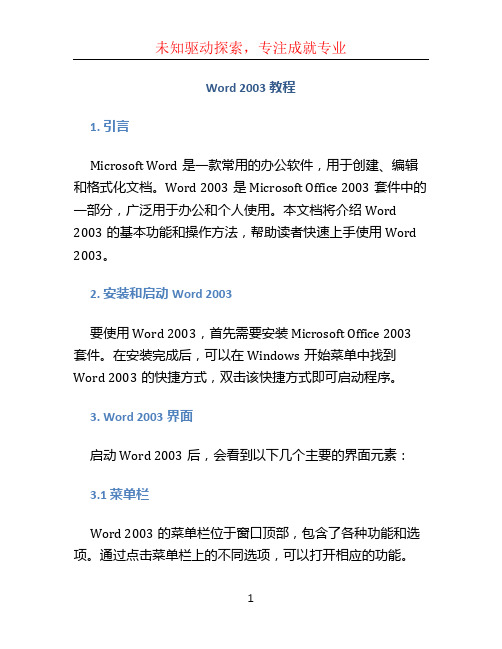
Word 2003教程1. 引言Microsoft Word是一款常用的办公软件,用于创建、编辑和格式化文档。
Word 2003是Microsoft Office 2003套件中的一部分,广泛用于办公和个人使用。
本文档将介绍Word 2003的基本功能和操作方法,帮助读者快速上手使用Word 2003。
2. 安装和启动Word 2003要使用Word 2003,首先需要安装Microsoft Office 2003套件。
在安装完成后,可以在Windows开始菜单中找到Word 2003的快捷方式,双击该快捷方式即可启动程序。
3. Word 2003界面启动Word 2003后,会看到以下几个主要的界面元素:3.1 菜单栏Word 2003的菜单栏位于窗口顶部,包含了各种功能和选项。
通过点击菜单栏上的不同选项,可以打开相应的功能。
3.2 工具栏Word 2003的工具栏位于菜单栏下方,用于快速访问常用的功能和命令。
根据需求,可以自定义工具栏上显示的按钮。
3.3 标题栏标题栏位于窗口的顶部,显示当前打开的文档的名称。
3.4 文档窗口文档窗口是编辑文档的主要区域,用于显示和编辑文本内容。
可以在文档窗口中进行文字输入、编辑和格式化操作。
3.5 状态栏状态栏位于窗口的底部,显示有关当前文档的信息,如页数、字数、光标位置等。
4. 文档创建与保存在Word 2003中创建和保存文档非常简单。
只需按照以下步骤进行操作:1.打开Word 2003,在菜单栏中选择“文件”选项,然后点击“新建”。
2.在新建文档窗口中,选择空白文档,然后点击“创建”来创建一个新的文档。
3.在文档窗口中输入和编辑文本内容。
4.在菜单栏中选择“文件”选项,然后点击“保存”来保存文档。
可以选择保存的文件格式和路径。
5. 文本格式化Word 2003提供了丰富的文本格式化工具,可以使文档更具可读性和专业性。
以下是一些常用的文本格式化操作:5.1 字体样式和大小在Word 2003中,可以通过菜单栏中的“格式”选项来改变文字的字体样式和大小。
《Office2013办公软件高级应用立体化教程》教学教案
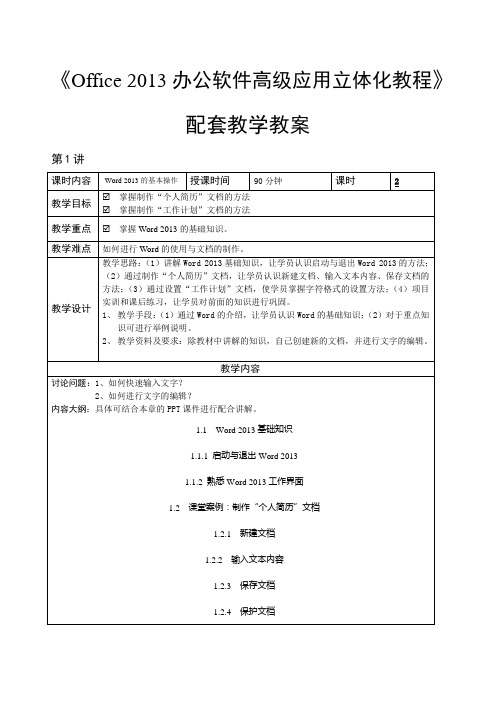
《Office 2013办公软件高级应用立体化教程》配套教学教案第1讲“个人简历”文档“工作计划”文档小结掌握Word的基础知识。
思考及作业想一想:1.如何利用标尺快速对齐文本?2.如何快速切换英文字母大小写?3.如何快速调整Word文档行距?4.如何批量设置文档格式?练一练:练习1:新建“商业信函”文档本练习要求新建一个“商业信函”文档,通过新建模板文档创建文档,然后输入文本完善文档内容。
练习2:编辑“工作总结”文档本练习要求对“工作总结”文档进行编辑,操作时可打开本书提供的素材文件进行操作,参考效果如图所示。
第2讲“活动策划”文档“工作报告”文档小结掌握图文混排的方法思考及作业想一想:1.如何为普通文本设置艺术字?2.制作斜线表头的技巧?练一练:练习1:制作“环境保护宣传海报”文档创建“环境保护宣传海报.docx”文档,在其中插入图片、剪贴画、艺术字、文本框等元素,将其编辑并美化。
:编辑“销售分析报告”文档创建“销售分析报告.docx”文档,在其中插入表格和图表,将其编辑并美化。
第3讲“公司简介”文档“行业策划”文档小结1、掌握文档排版与审校的各种方法。
想一想:1.如何进行页眉页脚的删除?2.批注的删除技巧?3.通过打印奇偶页实现双面打印?练一练:1.练习1:制作“考勤制度”文档本练习要制作一个“考勤制度”文档,要求通过编排文档,完善文档内容结构。
制作时可打开本书提供的素材文件进行操作,参考效果如图所示。
练习2:审校“行为守则”文档本练习要对“行为守则”文档进行审校并打印,操作时可打开本书提供的素材文件进行操作,参考效果如图所示。
第4讲“信封”文档“面试通知单”文档小结1、掌握使用批处理制作信封效果的方法。
思考及作业想一想:如何快速检查信封制作中的错误?如何从数据源中筛选指定的数据记录?练一练:练习1:制作“信封2”文档新建空白文档,在其中根据“客户档案表”数据源制作批量信封的效果如图所示。
Excel2003培训教程

Excel2003培训教程在当今数字化的工作环境中,掌握 Excel 2003 的使用技巧对于提高工作效率和数据处理能力至关重要。
本教程将带您逐步了解 Excel 2003 的基本功能和操作方法,让您能够轻松应对各种数据处理任务。
一、Excel 2003 界面介绍当您打开 Excel 2003 时,首先映入眼帘的是其主界面。
界面主要由菜单栏、工具栏、编辑栏、工作表区域和状态栏等部分组成。
菜单栏位于界面的上方,包含了文件、编辑、视图、插入、格式、工具、数据、窗口和帮助等菜单选项。
通过这些菜单,您可以执行各种操作,如新建、打开、保存文件,编辑数据,设置格式等。
工具栏提供了一些常用命令的快捷按钮,方便您快速执行操作。
默认情况下,会显示“常用”工具栏和“格式”工具栏。
您可以根据需要自定义工具栏,将常用的命令按钮添加到工具栏中。
编辑栏位于菜单栏下方,用于输入和编辑单元格中的数据和公式。
工作表区域是您进行数据输入和处理的主要区域。
每个工作表由若干行和列组成,行号用数字表示,列号用字母表示。
单元格是工作表中最小的单位,您可以在单元格中输入数据、公式和函数。
状态栏位于界面的底部,用于显示当前的工作状态,如所选单元格的地址、数据的求和结果等。
二、数据输入与编辑1、数据输入在单元格中输入数据非常简单,只需单击要输入数据的单元格,然后直接输入即可。
输入的数据可以是文本、数值、日期、时间等。
文本数据:如果输入的是文本数据,如姓名、地址等,直接输入即可。
默认情况下,文本数据会在单元格中左对齐。
数值数据:输入数值数据时,如数字、百分数等,直接输入即可。
默认情况下,数值数据会在单元格中右对齐。
日期和时间数据:输入日期数据时,可以使用“年/月/日”或“年月日”的格式,如“2023/7/1”或“2023-7-1”。
输入时间数据时,可以使用“时:分:秒”的格式,如“12:30:00”。
2、数据编辑如果您需要修改单元格中的数据,只需双击要修改的单元格,然后在编辑栏中进行修改即可。
《Office 2013办公软件应用立体化教程》教学大纲

《Office 2013办公软件应用立体化教程》教学大纲一、课程信息课程名称:Office 2013办公软件应用立体化教程课程类别:素质选修课/专业基础课课程性质:选修/必修计划学时:24计划学分:2先修课程:无选用教材:《Office 2013办公软件应用立体化教程》,编著,2018年;人民邮电出版社出版教材;适用专业:适合作为职业院校计算机办公自动化专业以及计算机应用等相关专业的教材,也可作为各类社会培训学校相关专业的教材,同时还可供Office初学者、办公人员自学使用。
课程负责人:二、课程简介根据现代教学的需要,我们组织了一批优秀的、具有丰富教学经验和实践经验的作者团队编写了本套“高等院校O2O新形态立体化系列规划教材”。
本书主要讲解Office办公软件的使用知识,其中Word部分主要包括制作与编辑Word 文档、文档图文混排、长文档编排、使用Word邮件合并实现批量制作;Excel部分包括Excel 2013的基本操作、设置与美化Excel表格、计算数据、管理和分析数据;PowerPoint部分包括PowerPoint 2013的基本操作,美化演示文稿、设计母版和动画,添加交互与放映输出。
本书最后通过所学内容制作综合案例。
本书采用项目式分任务讲解,每个任务由任务目标、相关知识、任务实施3个部分组成,然后进行强化实训,最后安排了相应的练习,并总结了技巧,多方面提升读者的学习和动手能力。
本书着重于对学生实际应用能力的培养,将职业场景引入课堂教学,因此可以让学生提前进入职场工作的角色。
三、课程教学要求体描述。
“关联程度”栏中字母表示二者关联程度。
关联程度按高关联、中关联、低关联三档分别表示为“H”“M”或“L”。
“课程教学要求”及“关联程度”中的空白栏表示该课程与所对应的专业毕业要求条目不相关。
四、课程教学内容五、考核要求及成绩评定注:此表中内容为该课程的全部考核方式及其相关信息。
六、学生学习建议(一)学习方法建议1. 理论配合实战训练进行学习,提高学生的实战动手能力;2. 在条件允许的情况下,可以分组进行比赛,以刺激学生的学习积极性和实战能力;3. 提高学生的办公能力、设计感和审美能力。
- 1、下载文档前请自行甄别文档内容的完整性,平台不提供额外的编辑、内容补充、找答案等附加服务。
- 2、"仅部分预览"的文档,不可在线预览部分如存在完整性等问题,可反馈申请退款(可完整预览的文档不适用该条件!)。
- 3、如文档侵犯您的权益,请联系客服反馈,我们会尽快为您处理(人工客服工作时间:9:00-18:30)。
任务实施
设置幻灯片切换动画
1
选择第1张演示 文稿,在“自定 义动画”任务窗 格标题栏上单击, 在打开的下拉列 表中选择“幻灯 片切换”选项, 打开“幻灯片切 换”任务窗格
2
在“应用于所选 幻灯片”列表框 中选择“盒装收 缩”选项,在 “速度”下拉列 表中选择“中速” 选项,然后单击 按钮
3
利用相同的方法插入 其他幻灯片,并添加 相关内容
任务实施
加密保存演示文稿
1
打开“选项”对话框, 在其中对密码进行设置
2
单击 按钮,打开 “确认密码”对话框, 在其中输入打开文档的 密码,单击 按钮
3
再次打开“确认密码” 对话框,在其中输入 修改文档的密码
任务二 美化“销售礼仪”演示文稿
任务目标
谢谢观赏
项目十三 设置幻灯片版式与动画
职业院校立体化精品系列规划教材
目 标
学习目标
●掌握在PowerPoint 2003中设计母版的操作。 ●掌握为幻灯片添加动画的操作。 ●掌握设置幻灯片切换效果的操作。
技能目标
●掌握“销售培训母版”演示文稿的制作方法。
●掌握“产品推广”演示文稿动画的添加方法。 ●能够通过PowerPoint 2003制作出丰富生动的演示文稿。
主要内容
1 2 3 4 设计“销售培训母版”演示文稿 美化“销售礼仪”演示文稿 实训一 制作“招聘计划”演示文稿 实训二 制作“工作汇报”演示文稿
任务一 设计“销售培训母版”演示文稿
任务目标
相关知识
任务实施
任务目标
本任务将练习制作“销售培训母版”演示文稿,在制作时可以先使 用母版对幻灯片进行布局和字体设置,然后添加背景,并设置页眉页脚 和编辑内容,最后加密保存演示文稿。作完成后的最终效果如下图所示。
实训二 制作“工作汇报”演示文稿
实训要求
打开提供的素材演示文稿,为了提高工作汇报放映时的趣味性, 请你为其添加动画,使其播放生动。
实训二 制作“工作汇报”演示文稿
实训思路
本实训可练习在 演示文稿中添加动画 的操作,如为幻灯片 添加切换动画,为幻 灯片中的占位符自定 义动画等。其最终效 果如下图所示。
课后练习
(1)根据提 供的素材图片, 制作“销售报 告”演示文稿, 创建“企业管 理培训”演示 文稿。通过本 练习的操作掌 握母版的编辑 方法。
课后练习
(2)打开提供 的素材文件对演示 文稿添加动画。其 中,要求对幻灯片 添加切换动画和自 定义动画,最后在 每张幻灯片上添加 动作按钮,最终效 果如右图所示。
相关知识
幻灯片母版
任务实施
在母版中添加幻灯片背景
任务实施
设置母版字体和占位符位置
任务实施
设置幻灯片页眉页脚
任务实施
编辑幻灯片内容
1
选择幻灯片,在标题占 位符中输入文本
2
在“幻灯片/大纲”任务 窗格中将鼠标定位到幻 灯片后,按【Enter】键 新建一张幻灯片,在其 中输入相关内容
相关知识
任务实施
任务目标
本任务将练习为“销售礼仪”演示文稿添加动态效果,制作时先为 幻灯片中的内容添加各种动画,然后设置幻灯片与幻灯片之前的切 换动画,最后添加按钮实现交互效果。本任务制作完成后的最终效 果下图所示。
相关知识
“幻灯片切换”任务窗格
相关知识
“自定义动画”任务窗格
任务实施
任务实施
设置交互动态效果
实训一 制作“招聘计划”演示文稿
实训要求
因公司需要壮大队伍,现需要面向社会招聘销售精英。请你根 据相关要求制定一个招聘计划演示文稿的母版,用于以后相关会议时 使用。
实训一 制作“招聘计划”演示文稿
实训思路
打开提供的素 材演示文稿,进入 母版视图,然后对 背景设置填充颜色, 再添加图片作为背 景,最后调整占位 符字符格式等。其 前后对比效果如下 图所示。
